Feyona
Сэнсэй
Sims 4 Tray Importer можно скачать здесь.
С помощью этой программы можно экспортировать сохранённых симов и дома вместе с пользовательским контентом. Так же она удобна для наведения порядка в папке Tray, а так же легко найти пользовательский контент. Внимание, если у вас Windows XP, нужно скачать и установить архив Sims4TrayImporterXP_inst.zip. Для всех остальных версий ОС нужно установить Sims4TrayImporter_inst.zip. Программа доступна на английском, немецков и французском языках. Программа просматривает и экспортирует содержимое папки tray.
Для того чтобы запаковать сима/семью/дом, нужно их сохранить в галерею. Слева в программе в виде картинок отображаются все симы/семьи/дома из папки tray. Справа есть 3 закладки:
General (фото из галереи семьи/дома).
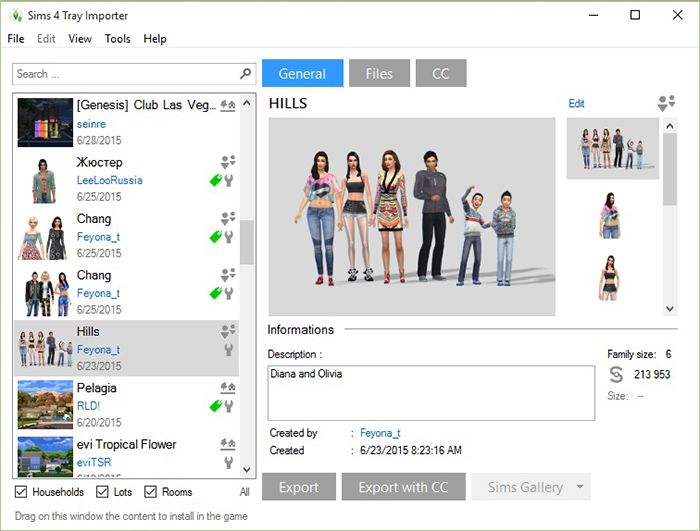
Files (все файлы из папки tray, относящиеся к семье/дому). Отсюда можно быстро найти все файлы, относящиеся к сохранённой семье/лоту (комнате) и удалить из папки tray. Для этого нужно нажать "open folder", в новом окне Windows откроется папка и все нужные файлы уже будут выделены, можно удалять или копировать одним щелчком.
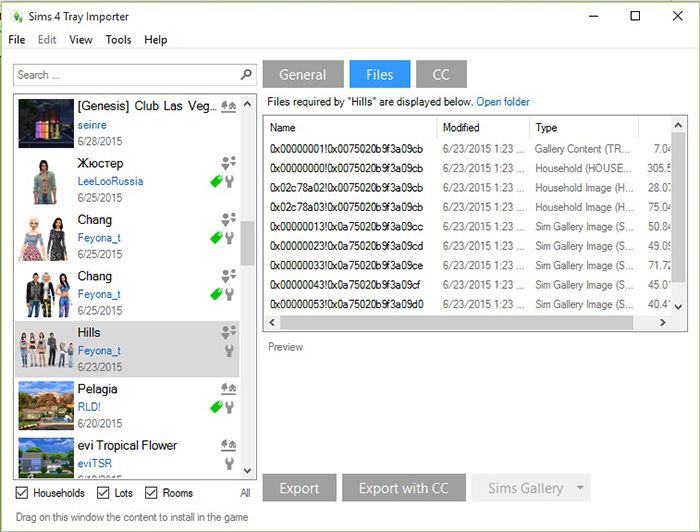
СС (полный список пользовательского контента, использованного при создании сима/симов и дома. По принципу этого туториала можно создать сима, а для этой программы ещё и лот. Надеть весь ненужный контент, который хотите удалить из игры, на сима, построить лот и разместить на нём все ненужные пользовательские объекты и удалить их из папки Mods. Можно выделять по одному, либо по несколько объектов зажимая клавишу CTRL. Дальше с помощью правого клика мышки выбрать "show containing folder". Если объекты рассортированны по отдельным папкам, откроется несколько окон, все файлы будут выделены, можно сразу удалять в корзину.
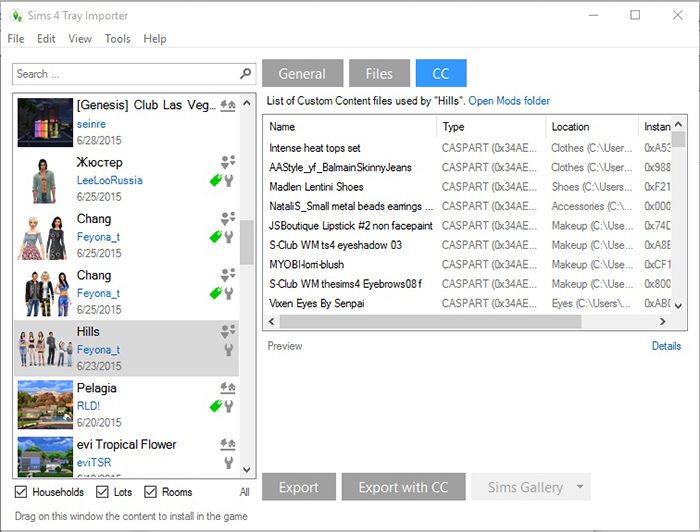
Для объектов есть простой просмотрщик, отображаюший либо сгенерированные игрой маленькие превью, либо пользовательские иконки. Программа отобразит только те иконки, которые игра сгенерировала когда вы выбирали объекты в режиме строительства. Скорей всего ни разу не использованные объекты не отобразятся в просмотрщике.
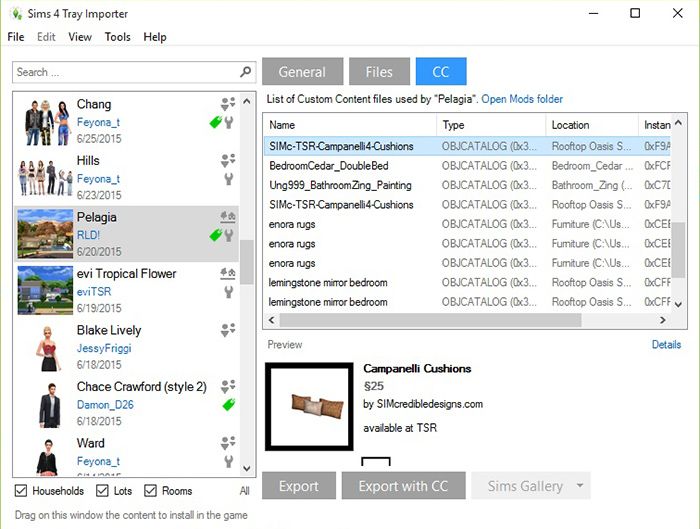
Экспортирование семьи/лота осуществляется с помощью кнопки «Export”, если вы хотите экспортировать игрового сима без скачанного контента. Для того чтобы запаковать семью/лот со всем содержимым, кнопка Export with CC. Можно экспортировать с любой закладки. Откроется список всего контента, относящегося к семье/лоту.
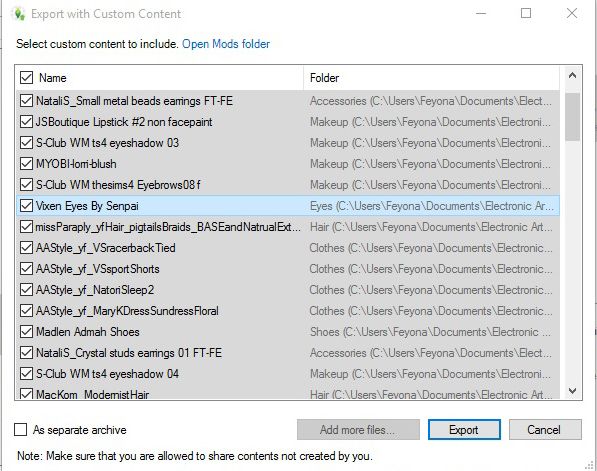
Можно запаковать содержимое папки Mods и Tray в отдельные архивы, для этого нужно поставить в левом нижнем углу галочку в "as separate archives". По умолчанию программа сохраняет в ZIP-файл файлы из папки tray и папку Mods.
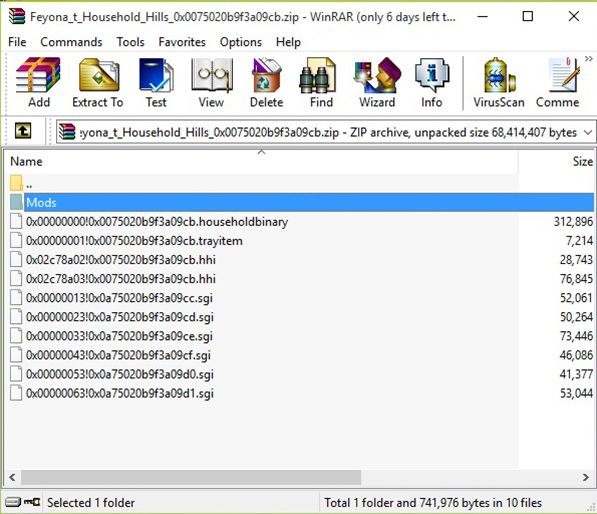
В папке Mods всё будет рассортированно по подпапкам (если вы сортируете свои файлы).
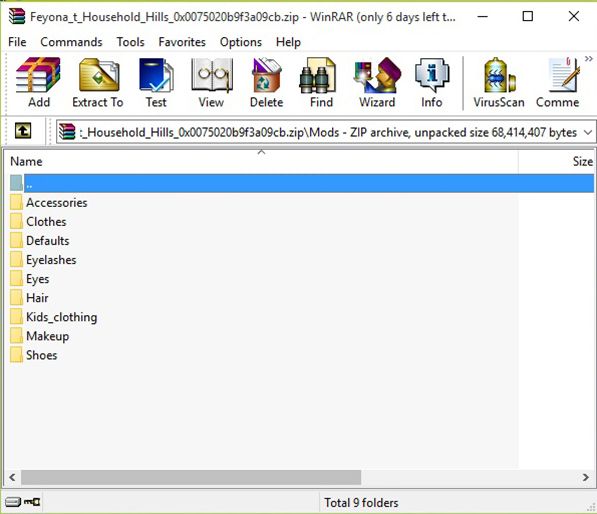
И последнее. В меню File-Import можно импортировать в игру скачанных симов и лоты.
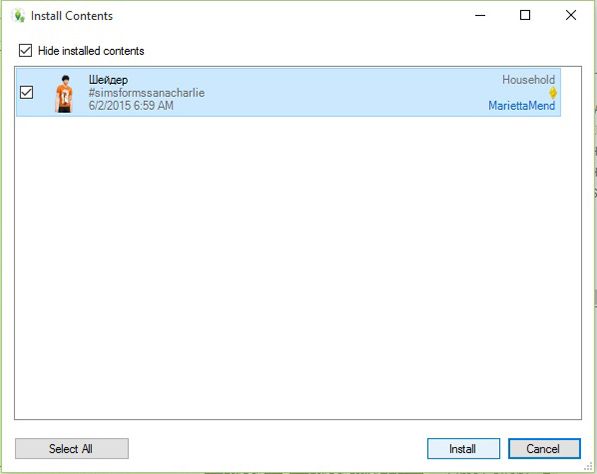
У меня папка «Мои документы» находится на диске С, в настройках программы я не нашла опции где можно поменять путь к папке, если она перенесена на другой диск. Поэтому не знаю как она будет работать в подобном случае.
Автор: Feyona
Туториал можно публиковать на других ресурсах с обязательной ссылкой на эту тему на михее и указанием ника автора. Пожалуйста, не используйте мои ссылки, перезаливайте файлы на свой хостинг.
С помощью этой программы можно экспортировать сохранённых симов и дома вместе с пользовательским контентом. Так же она удобна для наведения порядка в папке Tray, а так же легко найти пользовательский контент. Внимание, если у вас Windows XP, нужно скачать и установить архив Sims4TrayImporterXP_inst.zip. Для всех остальных версий ОС нужно установить Sims4TrayImporter_inst.zip. Программа доступна на английском, немецков и французском языках. Программа просматривает и экспортирует содержимое папки tray.
Для того чтобы запаковать сима/семью/дом, нужно их сохранить в галерею. Слева в программе в виде картинок отображаются все симы/семьи/дома из папки tray. Справа есть 3 закладки:
General (фото из галереи семьи/дома).
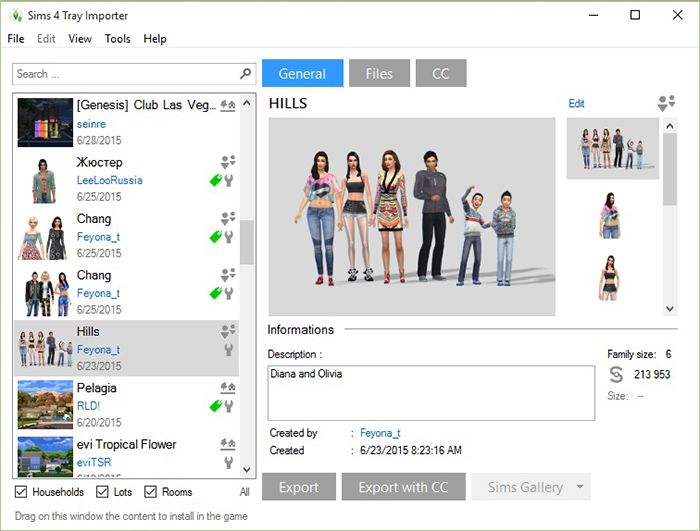
Files (все файлы из папки tray, относящиеся к семье/дому). Отсюда можно быстро найти все файлы, относящиеся к сохранённой семье/лоту (комнате) и удалить из папки tray. Для этого нужно нажать "open folder", в новом окне Windows откроется папка и все нужные файлы уже будут выделены, можно удалять или копировать одним щелчком.
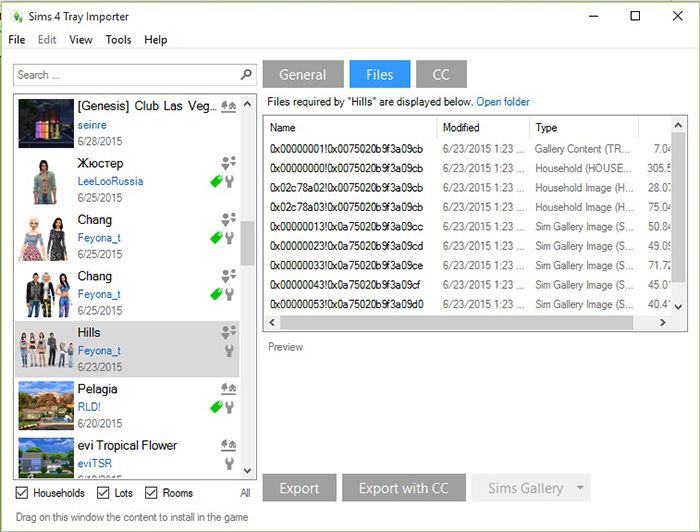
СС (полный список пользовательского контента, использованного при создании сима/симов и дома. По принципу этого туториала можно создать сима, а для этой программы ещё и лот. Надеть весь ненужный контент, который хотите удалить из игры, на сима, построить лот и разместить на нём все ненужные пользовательские объекты и удалить их из папки Mods. Можно выделять по одному, либо по несколько объектов зажимая клавишу CTRL. Дальше с помощью правого клика мышки выбрать "show containing folder". Если объекты рассортированны по отдельным папкам, откроется несколько окон, все файлы будут выделены, можно сразу удалять в корзину.
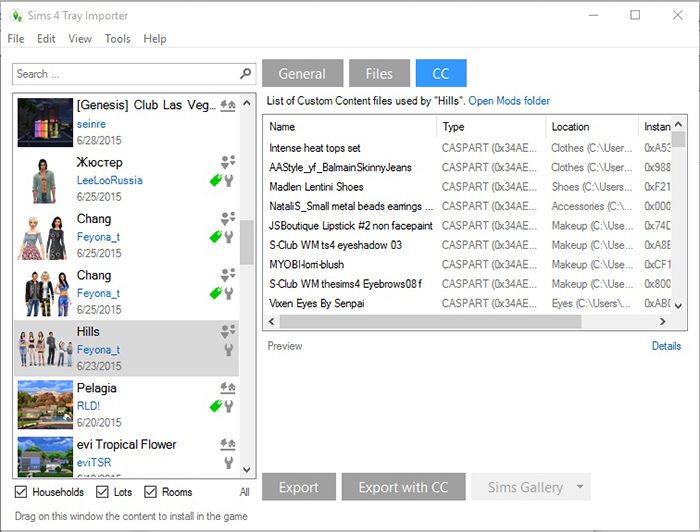
Для объектов есть простой просмотрщик, отображаюший либо сгенерированные игрой маленькие превью, либо пользовательские иконки. Программа отобразит только те иконки, которые игра сгенерировала когда вы выбирали объекты в режиме строительства. Скорей всего ни разу не использованные объекты не отобразятся в просмотрщике.
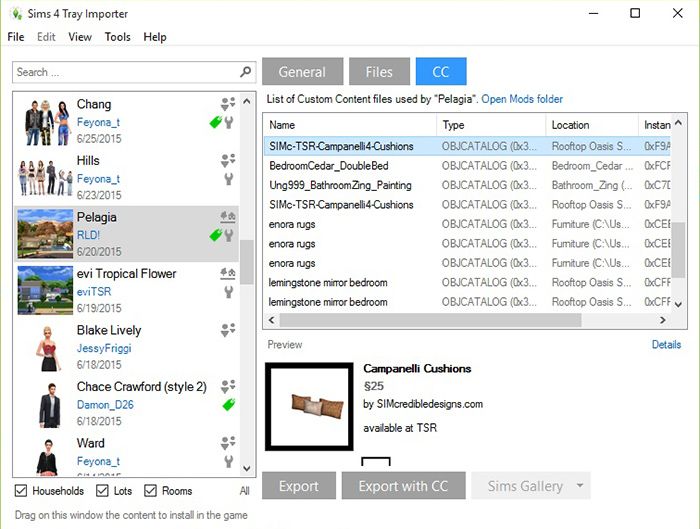
Экспортирование семьи/лота осуществляется с помощью кнопки «Export”, если вы хотите экспортировать игрового сима без скачанного контента. Для того чтобы запаковать семью/лот со всем содержимым, кнопка Export with CC. Можно экспортировать с любой закладки. Откроется список всего контента, относящегося к семье/лоту.
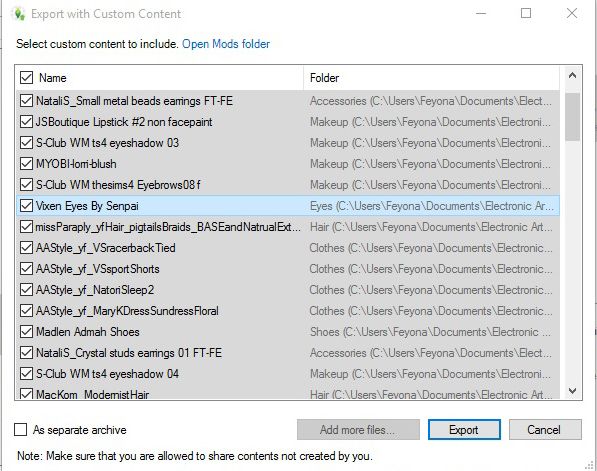
Можно запаковать содержимое папки Mods и Tray в отдельные архивы, для этого нужно поставить в левом нижнем углу галочку в "as separate archives". По умолчанию программа сохраняет в ZIP-файл файлы из папки tray и папку Mods.
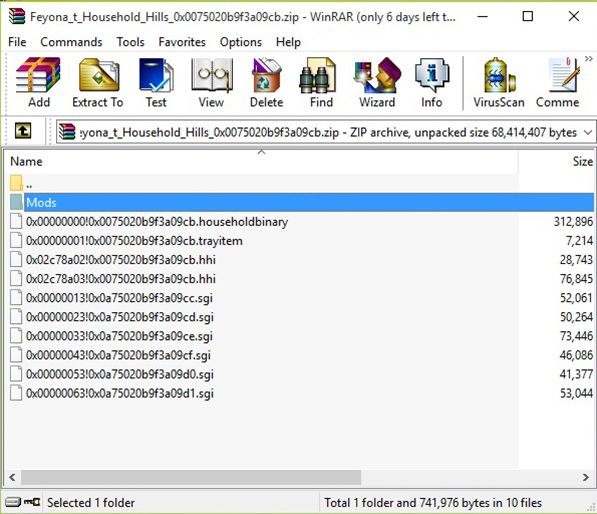
В папке Mods всё будет рассортированно по подпапкам (если вы сортируете свои файлы).
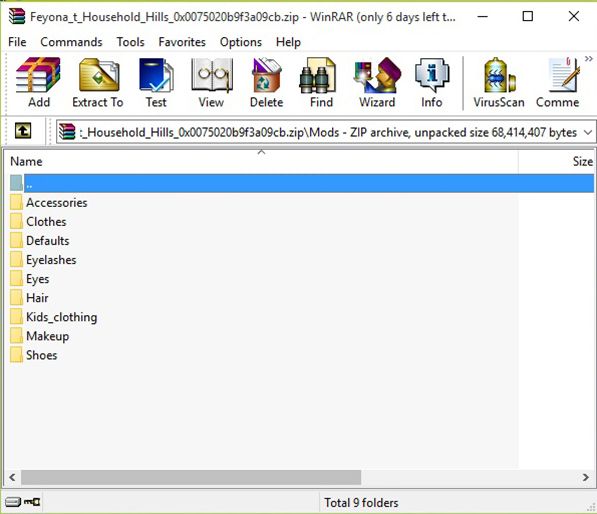
И последнее. В меню File-Import можно импортировать в игру скачанных симов и лоты.
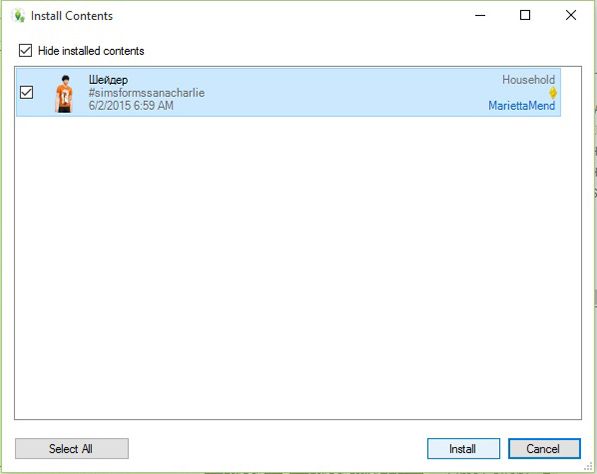
У меня папка «Мои документы» находится на диске С, в настройках программы я не нашла опции где можно поменять путь к папке, если она перенесена на другой диск. Поэтому не знаю как она будет работать в подобном случае.
Автор: Feyona
Туториал можно публиковать на других ресурсах с обязательной ссылкой на эту тему на михее и указанием ника автора. Пожалуйста, не используйте мои ссылки, перезаливайте файлы на свой хостинг.
Последнее редактирование:
